In acest tutorial vom pastra o singura culoare dintr-o anumita poza si transformam restul pozei in alb si negru.
Vom transforma asta :

In asta
1. Deschideti imaginea pe care vreti sa o folositi. Eu voi folosi imaginea cu trandafirii rosii...cea de sus. Fiti sigur ca layerul este unlocat,dand dublu clik pe el si apasand ok.
2. Cu layerul trandafirilor rosii selectat ,ducetiva la Select -> Colour Range:

3. Va aparea o casuta. Unde zice "Select", setati "Reds". Aceasta optiune selecteaza culoarea pe care o vreti selectata. Apoi selectati "Image". Asta ii spune sa selecteze culoare din imagine,nu selectia in sine.

4. Apasa ok si photoshop va selecta toate culorile rosii din imagine.

Acum ca avem selectia, apasa Ctrl + J de trei ori. Aceasta v-a duplica selectia rosie de 3 ori. O duplicam de 3 ori ca sa facem culoarea rosie mai vibranta.

5. Paleta ta de layere ar trebi sa arate asa:
Selecteaza layerul original de trandafiri si apasa Ctrl + Shift + U pentru a desatura imaginea. (sa o transformi in alb si negru.)
6. Imaginea ta ar trebui sa arate asa :

Pentru ca sa ii oferim un aspect mai placut ,apasa Ctrl+A pt a selecta tot,dupa care apasa Ctrl+Shift+C pentru a copia toate layerele in unul singur.Apasa Ctrl+V pentru a lipi layerul copiat. Acum duceti-va la Filter -> Blur -> Gaussian Blur si selectati un efect de 2.7 pixeli.Apasa Ok,pune layerul cu blur pe "Overlay" .Apoi apasa Ctrl + A dinou, Ctrl + Shift + C, si Ctrl + V pentru a copia si lipi inca odata layerele. Datii un efect de "Sharpen" noului layer.(Filter -> Sharpen -> Sharpen).